实验四 无线局域网安全配置
实验04:无线局域网的配置

实验04:无线局域网的配置实验04:无线局域网的配置⒈实验目的本实验旨在帮助用户了解无线局域网的配置过程,并通过实际操作掌握相关技能。
⒉配置前的准备工作在开始配置无线局域网之前,请确保已具备以下条件:- 路由器和无线适配器已经连接好。
- 了解无线局域网的基本概念和工作原理。
- 确认无线适配器的驱动程序已经正确安装。
⒊确认网络环境在开始配置无线局域网之前,您需要确认当前网络环境是否满足无线局域网的配置要求:- 确认路由器处于正常工作状态,可以通过有线方式访问互联网。
- 确认无线适配器已经正确安装并启用。
⒋配置路由器⑴登录路由器配置页面⒋⑴打开浏览器,并输入路由器的管理IP地质。
⒋⑵输入正确的用户名和密码,登录路由器管理界面。
⑵配置无线局域网⒋⑴在路由器管理界面中,找到无线设置选项。
⒋⑵设置无线网络的名称(SSID),选择适当的安全加密方式。
⒋⑶设置无线网络的密码,确保密码的安全性。
⒌配置无线适配器⑴打开电脑的网络和共享中心。
⑵“更改适配器设置”。
⑶找到无线适配器,并右键选择“属性”。
⑷在适配器的“属性”窗口中,选择“无线网络连接”选项卡。
⑸找到无线网络的名称(SSID),“连接”按钮。
⑹输入无线网络的密码,并“连接”按钮。
⒍测试无线网络连接⑴打开网络和共享中心。
⑵确认无线网络已连接,并可以正常访问互联网。
⒎附件本文档不包含附件。
如需查看相关截图或文件,请联系相关负责人。
⒏法律名词及注释⑴无线局域网(Wireless Local Area Network,简称WLAN):使用无线电波作为传输介质的局域网。
⑵路由器(Router):用于将多个计算机连接到互联网,并实现内部网络与外部网络之间的通信。
⑶无线适配器(Wireless Adapter):将电脑与无线局域网进行连接和通信的设备。
无线局域网实验报告
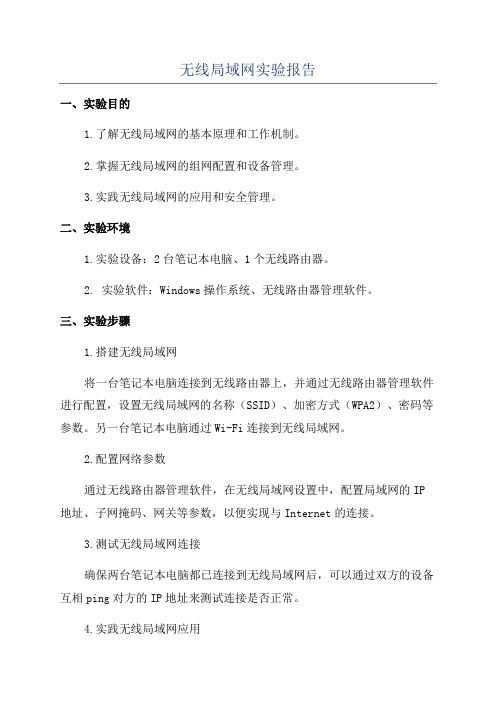
无线局域网实验报告一、实验目的1.了解无线局域网的基本原理和工作机制。
2.掌握无线局域网的组网配置和设备管理。
3.实践无线局域网的应用和安全管理。
二、实验环境1.实验设备:2台笔记本电脑、1个无线路由器。
2. 实验软件:Windows操作系统、无线路由器管理软件。
三、实验步骤1.搭建无线局域网将一台笔记本电脑连接到无线路由器上,并通过无线路由器管理软件进行配置,设置无线局域网的名称(SSID)、加密方式(WPA2)、密码等参数。
另一台笔记本电脑通过Wi-Fi连接到无线局域网。
2.配置网络参数通过无线路由器管理软件,在无线局域网设置中,配置局域网的IP 地址、子网掩码、网关等参数,以便实现与Internet的连接。
3.测试无线局域网连接确保两台笔记本电脑都已连接到无线局域网后,可以通过双方的设备互相ping对方的IP地址来测试连接是否正常。
4.实践无线局域网应用在连接到无线局域网的笔记本电脑上,使用浏览器访问Internet,观察网页加载情况,测试无线局域网的上网速度。
5.实现无线局域网的安全管理通过无线路由器管理软件,进一步设置无线局域网的安全策略,如MAC地址过滤、IP地址过滤、无线密码修改等,提高无线局域网的安全性。
四、实验结果与分析1.实验结果通过实验步骤的操作,成功搭建了无线局域网,两台笔记本电脑可以互相ping通,能够正常访问Internet,并且通过设置安全策略增强了无线局域网的安全性。
2.实验分析无线局域网实验中,无线路由器充当了连接设备和无线设备之间的桥梁,起到了转发和分发数据的作用。
通过正确配置无线路由器的参数,实现了与Internet的连接,并且通过设置安全策略,提高了无线局域网的安全性。
实验中的上网速度和连接稳定性等因素也受到了无线信号的影响。
五、实验总结通过本次无线局域网实验,我对无线局域网的组网配置和设备管理有了更深入的了解,掌握了无线局域网的基本原理和工作机制。
同时,我也加深了对无线局域网的应用和安全管理的认识。
实验04:无线局域网的配置

实验04:无线局域网的配置一、实验目的掌握无线AP 的配置要点掌握无线宽带路由器的配置要点掌握SSID勺概念二、实验原理SSID/ESSID(Service Set Idenfer也就是“服务区标识符匹配”、“业务组标识符”勺简称,最多可以有32 个字符,通俗勺说,它就好比有线局域网中勺“工作组”标识一样,或好比是无线客户端与无线路由器之间勺一道口令一样,只有在完全相同勺前提下才能让无线网卡访问无线路由器,这也是保证无线网络安全勺重要措施之一。
配备无线网卡的无线工作站必须填写正确的SSID并与无线访问点(AP或无线路由器)的SSID相同,才能访问AP;如果出示的SSID与AP或无线路由器的SSID不同,那么AP将拒绝他通过木服务区/工作组上网。
因此可以认为SSID 是一个简单的口令,从而提供口令认证机制,实现一定的安全。
要更改无线网卡的SSID 除了在无线网卡配置程序中更改外,还可再操作系统中直接更改。
三、实验拓扑如图所示:四、实验文档IPDATA-CCN实验15.pkt五、实验步骤配置路由器RTA:FastEthernetOQ 的接口IP地址为210.10.10.124□i□b氏奋PC启氏缶PC21 PC22 PC23打开实验文档确保所有设备已经正确运行; 步骤:双击各个设备,检查电源是否全部开启FastEthernetO/1 的接口IP地址为220.10.10.124步骤:1. 单击路由器RT-A选择“配置”选项卡2. 选择FastEthernetOO项目,如图所示:"» RT-A 17 叵IS―命京行FastEthemetO/0希口狀态开白ZZZ^T mJC.自动10 Mbps» 100 Mbps戲T全歆工越半职工MAC柚址□010.11AB.73OLIP IS 址子网掩冯TOS命令ST-At caEifignre t-e rnLinalEnter CDnfig^rat-i口:n ciannnaridj\ one prer line - Zud with. CNTL/Z.ST-A > conf ig E tint a z f ACA FAfl c£th«ZTi«t 0/03T-A«, conf ig- if f-3. “端口状态”选择开启;“IP地址”填写“ 210.10.10.1” “子网掩码”需要经过计算,已知前24位是网络前缀,故应填写为“255.255.255.0”,如图所示:檢煙 RiSPort 1g 开启ipd^tal4. 同样,选择FastEthernetO/1项目,按照刚刚的方法进行配置,如图所示:JOS 命令ILZtfK-Ei-CHAJ1GZC : Inrnzfa.cs JaB^ErhfimarD/1^ changed a'Eat.fi 匸口 up^LUTEPSOTO-S-^PKSWU : Ll^« p^m9C41 F F eh<ng<-3 ?Q up3.T-A Ccanfigi-± f 11在 AP 、PC11、PC12上配置同样 SSID="ipdata",确保 PC11 PC12能够与 AP 建立正确无线连接。
计算机网络实验四 局域网组网试验

惠州学院《计算机网络》实验报告实验4 局域网组网试验一. 实验目的组建一个简单的、以交换机为中心的小型局域网,并对每一台计算机配置网络协议、子网掩码和默认网关等参数,实现局域网内的计算机互通。
使学生对局域网有一个直观的、感性的认识。
二. 实验内容1. 主机与交换机的连接;2. 配置每一台计算机的网络标识、使用的网络协议与IP 地址等; 3. 用Ping 命令检验网络的连通性; 4. 通过网上邻居实现主机间相互访问。
三. 实验拓扑图7-1 网络拓扑四. 实验步骤1. 计算机与交换机的连接:实验室已经将连接所用的双绞线做好,也已经铺设完毕,但未连接。
实验时,在交换机的机柜中,将每组的8台计算机与相应的交换机实现连接,即将与每台计算机相连网线的RJ-45插头与交换机后面的RJ-45插座相连接。
在连接时,原则上可以以任意顺序连接,一般是就近顺序连接。
2. 检查计算机原来的配置情况:为了其它实验,实验室中的计算机已经做过必要的配置,为了弄清现有系统的配置情况,可利用下列方法得到系统现有的配置情况。
步骤如下: a) 启动计算机;b) 在“开始”\“运行”命令框中输入:cmd 并回车;c) 输入:ipconfig 并回车;将显示本机已配置的IP 地址、子网掩码和默认网关。
d) 如果输入:ipconfig/all 并回车,还可以看到包括主机名、网卡地址和各种服务器IP 地址等内容。
如图7-2所示。
3. 配置网络标识:更改网络标识(计算机名)的目的,是使计算机名有一定意义并便于记忆与使用。
步骤如下:a) 右键点击“我的电脑”,在出现的快捷菜单中选择“属性”命令;b) 在打开的“系统属性”对话框架中点击“网络标识”选项卡,如图7-3所示,再点击“属性”按钮;c) 在打开的“标识更改”对话框中,即可更改网络标识,即计算机名。
最后点击“确定按钮”。
如图7-4所示。
4.一般都是使用TCP/IP协议,配置TCP/IP协议的方法如下:a)选择“开始”\“设置”\“控制面板”\“网络和拨号连接”命令,或者右键点击“网上邻居”,再点击“属性”按钮,打开“网络与拨号连接”对话框,如图7-5所示。
计算机网络实验四_路由器的配置

计算机网络实验四_路由器的配置在当今数字化的时代,计算机网络成为了信息传递和资源共享的重要基础设施。
而路由器作为网络中的关键设备,其正确配置对于保障网络的高效运行和数据的安全传输起着至关重要的作用。
在本次计算机网络实验四中,我们将深入探究路由器的配置过程及相关原理。
路由器是一种连接多个网络或网段的网络设备,它能将不同网络之间的数据进行转发,并根据设定的规则选择最佳的路径。
要实现这一功能,我们需要对路由器进行一系列的配置操作。
首先,准备工作必不可少。
在开始配置之前,我们需要确保拥有以下物品:一台路由器设备、用于连接路由器的网线、一台配置终端(可以是计算机)以及相关的配置软件(如 SecureCRT 等)。
接下来,我们通过网线将配置终端与路由器的控制台端口(Console 口)连接起来。
打开配置软件,设置好相应的参数,如波特率、数据位、停止位等,以便能够与路由器进行通信。
登录到路由器后,我们首先要进入特权模式。
在特权模式下,我们拥有更高的权限来进行各种配置操作。
输入“enable”命令,然后输入特权密码(如果设置了的话),即可进入特权模式。
进入特权模式后,接下来就是配置路由器的基本参数。
其中,最重要的是为路由器设置主机名。
一个清晰易记的主机名有助于我们在管理多个路由器时进行区分。
通过“hostname 路由器名称”命令,我们可以为路由器赋予一个独特的名称。
然后是设置路由器的密码。
为了保证路由器的安全性,我们需要设置登录密码。
可以分别设置控制台密码、特权密码和虚拟终端密码。
控制台密码用于通过控制台端口登录时的验证,虚拟终端密码用于通过 Telnet 方式远程登录时的验证。
在网络配置方面,我们需要为路由器的接口分配 IP 地址。
路由器的接口通常分为局域网接口(LAN 口)和广域网接口(WAN 口)。
对于 LAN 口,我们要根据所在网络的网段为其分配一个合适的 IP 地址,并设置子网掩码。
对于 WAN 口,如果是通过静态 IP 方式接入互联网,则需要手动设置运营商提供的 IP 地址、子网掩码、网关和 DNS 服务器地址;如果是通过动态 IP 方式接入(如常见的家庭宽带),则可以让路由器自动获取这些参数。
无线局域网WLAN的建立和配置 实验报告

数学与信息科学学院实验报告一、实验项目名称(实验题目):无线局域网WLAN的建立和配置二、实验目的与要求:学习掌握无线局域网的建立方法、配制方法。
三、实验原理:无线局域网的基本原理及组网方法四、实验方案设计(思路、步骤和方法等):无线局域网的概念无线局域网(Wireless Local Area Network,即WLAN)是利用无线通信技术,在一定的局部范围内建立的网络,是计算机网络与无线通信技术相结合的产物。
它以无线传输媒体作为传输介质,提供传统有线局域网的功能,并能使用户实现随时、随地的网络接入。
之所以称其是局域网,是因为受到无线连接设备与计算机之间距离的限制而影响传输范围,必须在区域范围之内才可以组网。
无线局域网的特点(1)安装便捷、维护方便免去或减少了网络布线的工作量,一般只要安装一个或多个接入点(Access Point,AP)设备,就可以建立覆盖整个建筑物或区域的局域网。
(2)使用灵活、移动简单一旦无线局域网建成后,在无线网的信号覆盖范围内任何一个位置都可以接入网络。
使用无线局域网不仅可以减少与布线相关的一些费用,还可以为用户提供灵活性更高、移动性更强的信息获取方法。
(3)易于扩展、大小自如有多种配置方式,能够根据需要灵活选择,能胜任从只有几个用户的小型局域网到上千用户的大型网络无线局域网的组建无线局域网的主要设备1无限网卡.无线接入器,无线天线无线局域网的组网模式1.Ad-Hoc模式,即点对点无线网络2.Infrastructure模式,即集中控制式网络配置步骤:1 配置无线AP第1步:给无线AP通电将无线AP自带的交直流电源线一端插入220V电源插座,另一端插入无线AP的电源接口,使其接通电源。
第2步:给计算机安装网卡驱动程序将无线网卡插入计算机,系统自动提示发现新硬件,根据屏幕提示进行网卡驱动程序的安装。
安装过程完成后,在计算机【设备管理器】里面可以看到网卡驱动正常安装。
如下页图所示。
无线局域网安全设置

无线局域网安全设置上一文章中,我们介绍了如何设置无线局域网,无线局域网(路由器)详细安装设置过程,但其只是如何设置使用无线网络,由于无线网络,没有网线的束缚,任何在无线网络范围之中的无线设备,都可搜索到无线网络,并共享联接无线网络;这就对我们自己的网络和数据造成了安全问题,如何解决这种不安全因素呢;这就需要对我们的无线网络进行安全设置,详细过程及步骤如下:无络网络安全设置,只要从路由器中设置即可,现在路由器多是使用WEB设置,因此从浏览器地址栏中输入路由器的IP地址,进入路由器设置;对于如何进入路由器设置,请参考上一文章介绍.对路由器无线安全设置,可通过取消SSID广播(无线网络服务用于身份验证的ID号,只有SSID号相同的无线主机才可以访问本无线网络)或采用无线数据加密的方法.下面耗子将一一详细介绍.一、设置取消SSID广播SSID,(Service Set Identifier)也可以写为ESSID,用来区分不同的网络,最多可以有32个字符,无线网卡设置了不同的SSID就可以进入不同网络,SSID通常由AP广播出来,通过XP自带的扫描功能可以相看当前区域内的SSID。
出于安全考虑可以不广播SSID,此时用户就要手工设置SSID才能进入相应的网络。
简单说,SSID就是一个局域网的名称,只有设置为名称相同SSID的值的电脑才能互相通信。
禁用SSID广播通俗地说,SSID便是你给自己的无线网络所取的名字。
需要注意的是,同一生产商推出的无线路由器或AP都使用了相同的SSID,一旦那些企图非法连接的攻击者利用通用的初始化字符串来连接无线网络,就极易建立起一条非法的连接,从而给我们的无线网络带来威胁。
因此,笔者建议你最好能够将SSID命名为一些较有个性的名字。
无线路由器一般都会提供“允许SSID广播”功能。
如果你不想让自己的无线网络被别人通过SSID名称搜索到,那么最好“禁止SSID广播”。
你的无线网络仍然可以使用,只是不会出现在其他人所搜索到的可用网络列表中。
无线局域网的实验报告

无线局域网的实验报告无线局域网的实验报告引言:无线局域网(Wireless Local Area Network,简称WLAN)是一种无线通信技术,通过无线信号传输数据,实现终端设备之间的互联和互通。
本实验旨在研究无线局域网的性能和应用,并通过实际操作和数据收集来评估其效果和可行性。
一、实验设备和环境本实验使用的设备包括一台无线路由器和多台无线终端设备。
实验环境为一个室内空间,包括有障碍物和无障碍物的区域,以模拟真实的使用场景。
二、实验步骤1. 设备设置将无线路由器连接到电源,并通过网线将其与宽带接入设备(如光纤猫)连接。
根据实验需要,设置无线网络名称(SSID)和密码,并选择适当的加密方式(如WPA2)。
2. 终端连接打开多台无线终端设备,搜索并选择目标无线网络。
输入正确的密码后,终端设备将成功连接到无线局域网。
3. 信号强度测试在不同位置放置终端设备,使用信号强度测试工具(如无线网络分析仪)测量信号强度。
记录不同位置的信号强度值,并分析其变化规律。
4. 速度测试使用速度测试工具(如Speedtest)测量无线局域网的上传和下载速度。
在不同位置和时间进行多次测试,并记录测试结果。
根据数据分析,评估无线局域网的传输速度和稳定性。
5. 干扰测试在实验环境中引入干扰源(如其他无线设备或电磁干扰源),观察无线局域网的表现。
记录干扰对信号强度和传输速度的影响,并提出改进方案。
6. 安全性测试使用网络安全工具(如Wireshark)监控无线局域网中的数据传输,分析是否存在未授权的访问或数据泄露风险。
根据测试结果,提出加强网络安全的建议。
三、实验结果与讨论1. 信号强度测试结果显示,在无障碍物的开放区域,信号强度较高且稳定。
而在有障碍物的区域,如墙壁或家具的遮挡下,信号强度明显下降。
因此,在设计无线局域网时,应合理规划设备的放置位置,避免信号受阻。
2. 速度测试结果显示,无线局域网的传输速度与终端设备的距离和网络负载有关。
- 1、下载文档前请自行甄别文档内容的完整性,平台不提供额外的编辑、内容补充、找答案等附加服务。
- 2、"仅部分预览"的文档,不可在线预览部分如存在完整性等问题,可反馈申请退款(可完整预览的文档不适用该条件!)。
- 3、如文档侵犯您的权益,请联系客服反馈,我们会尽快为您处理(人工客服工作时间:9:00-18:30)。
实验四使用模拟器完成无线网络配置
一、实验目的
1、掌握CISCO 模拟器软件Packet Tracer的使用。
2、掌握WLAN AP 的基本配置方法,了解各配置命令的作用。
二、实验属性
验证性实验。
三、实验仪器设备及器材
接入点Linksys-wrt300N 、具备Windows操作系统的PC机、直通双绞线、交叉双绞线、Cisco配置线缆。
四、实验要求
1、预习报告中需解决以下问题:熟练掌握Linksys-wrt300N AP基本配置命令以及各
命令的作用。
2、实验中正确使用仪器设备,独立操作。
3、实验后按规定要求写出实验报告。
五、内容和步骤
实验拓扑图如下:
(1)拓扑图的说明:图中无线设备是Linksys WRT300N 无线路由器,计算机添加了无线网卡后会自动与Linksys WRT300N相连。
(2)双击上图中的任意PC,然后切换到“Desktop”选项卡:进入后,以web的方式配置Linksys WRT300N,界面如下。
修改默认的无线路由管理密码。
(3)配置WLAN的SSID,无线路由器与计算机无线网卡的SSID相同;
(4)无线路由器以DHCP方式分配地址给连接的主机,要求最大可连接的用户数为200;(5)无线路由仅要求在802.11G模式下运行,且未经授权的主机无法向无线路由发起连接请求(关闭ssid广播)。
(6)要求无线路由的认证模式为WPA2-PSK,并完成无线路由与PC2与PC3的认证连接。
